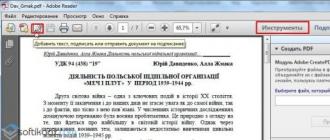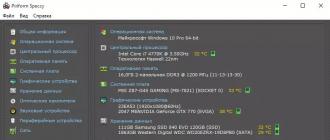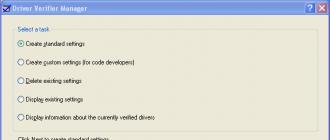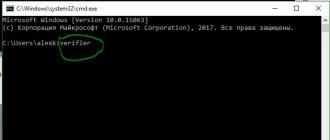PDF formati eng keng tarqalganlaridan biridir. U hujjatlar, ko'rsatmalar tayyorlash uchun ham, onlayn jurnallar, kitoblar, gazetalarni chiqarish uchun ham qo'llaniladi. Biroq, bu formatni tahrirlash qiyin va faqat maxsus dasturlar yordamida. Bunday dasturlardan biri Adobe Reader dasturidir. Shuning uchun biz PDF hujjatidagi matnni tahrirlash usullarini ko'rib chiqamiz.
Adobe Reader yordamida PDF-ga matnni qanday qo'shish mumkin?
PDF hujjatiga matn qo'shish uchun quyidagi amallarni bajaring:
- Adobe Reader orqali kerakli PDF faylni oching. Buning uchun "Fayl", "Ochish" tugmasini bosing.
- Keyin, "Asboblar" va "Matn qo'shish, hujjatni imzolash yoki imzolash uchun yuborish" tugmasini bosing. Yangi versiyada siz "Asboblar", "Kontent", "Matn qo'shish yoki o'zgartirish" tugmasini bosishingiz kerak.

- O'ng menyuda siz "Matn qo'shish" tugmasini bosishingiz kerak.

- Endi matn qo'shmoqchi bo'lgan joyga kursiv qo'ying.

- Matn kiriting. Keyin uni ishlatiladigan shriftga moslashtiramiz va qatorlar oralig'ini tanlaymiz.

- Biz hujjatni saqlaymiz.
Adobe Reader-da PDF-dagi matnni qanday tahrirlash mumkin?
Keling, Adobe Reader yordamida PDF hujjatidagi matnni tahrirlash jarayonini ko'rib chiqaylik.
- "Asboblar", "PDF tahrirlash" ni bosing.

- Asl hujjat ochiladi. Tahrir qilmoqchi bo'lgan maydonni tanlang. Ustunni, qatorni, rasmni o'zgartirishingiz mumkin.
Shrift rangini, uning hajmini, joylashishini o'zgartirish uchun tegishli vositalardan foydalaning. PDF matn formatini qanday o'zgartirishni o'rganish uchun videoga qarang:
Raqamlangan yoki markirovka qilingan ro'yxatni qanday qo'shishim mumkin?
Belgilangan yoki raqamlangan roʻyxatni qoʻshish uchun quyidagi amallarni bajaring:
- "Asboblar", "PDF tahrirlash" va yana "Tahrirlash" ni tanlang. Ro'yxatni qo'shishdan oldin, PDF-dagi paragraflar Adobe Reader yordamida alohida tan olinishini unutmang. Agar varaqda paragraflar sochilgan bo'lsa, ularning barchasi alohida nuqtali ramka bilan ta'kidlanadi.

- Roʻyxatni qoʻshmoqchi boʻlgan hujjat maydoniga kursiv qoʻyamiz. Yangi qator yaratish uchun "Enter" dan foydalaning. Keyin tegishli ro'yxat turini tanlang.

- Endi siz ro'yxat uchun matn kiritishingiz mumkin.
Shuni ta'kidlash kerakki, agar siz paragraflarni tanlasangiz va ro'yxatning istalgan turini tanlasangiz, matn raqamlangan yoki markirovka qilingan ro'yxatga aylanadi.
Adobe Reader yordamida PDF-dagi matnni qanday aylantirish mumkin?
Matnni tahrirlayotganda, matnning xatboshi yoki ustunini ta'kidlaydigan ramka paydo bo'lishi mumkin. Uning markerlari bor. Agar kursorni markerlardan birining ustiga olib kelsangiz, ko'rsatgich paydo bo'ladi. Uni bosib turing va matnni aylantiring.

Qanday qilib matnni chizish va unga sharh qo'shish mumkin?
- Matnni tanlang va ustiga o'ng tugmasini bosing. Ro'yxatdan "O'chirish" ni tanlang.


- Qator, xatboshiga izoh qo'shish uchun avval uni tanlab, sichqonchaning o'ng tugmachasini bosishingiz kerak. Ro'yxatda "Matnni almashtirish uchun eslatma qo'shish" yoki "Matnga eslatma qo'shish" ni tanlang.

- Sharh qo'shish uchun kichik oyna paydo bo'ladi.

- Matn kiriting. Biz hujjatni standart tarzda saqlaymiz.
Adobe Acrobat Reader DC ko'plab fayllar, lekin birinchi navbatda PDF hujjatlari uchun bepul all-in-one o'quvchi. Pro versiyasi PDF-ni ko'rish va tahrirlash imkonini beradi.



PDF-hujjatlarni kompleks boshqarish uchun Adobe Acrobat Reader DC-ni bepul yoki rus tilidagi Pro versiyasini yuklab oling, allaqachon yaratilgan "PDF" ma'lumotlarini o'zgartirish uchun.
Adobe Reader dasturini eslaysizmi? U endi yo'q, ishlab chiquvchi uni yopdi. Chunki oddiy "o'quvchi" ning barcha xususiyatlari Acrobat DC ning bepul versiyasida mavjud.
Adobe Acrobat Reader DC va Pro versiyasi: xususiyatlar
Ko'pgina hollarda, foydalanuvchi faqat Adobe Acrobat Reader DC ning odatiy bepul versiyasiga ega bo'lishi kerak, ammo agar to'liq tahrir qilish kerak bo'lsa, Pro yig'ilishini o'rnatishingiz kerak.
- PDF-ni ko'rish va izohlash;
- chop etish va boshqa formatlarga aylantirish;
- bulut xizmatlarida fayllarni qulay saqlash;
- rus va boshqa tillarni qo'llab-quvvatlash;
- PDF shakllarini to'ldirish, imzolash va topshirish.
Yuqoridagi barcha xususiyatlar bepul Acrobat Reader dasturining oddiy versiyasida mavjud va uni Windows tizimlari uchun quyidagi havolada rus tilida bepul yuklab olishingiz mumkin.
Adobe Acrobat Reader DC sizga PDF hujjatlarini qayta ishlashda yordam beradi. 3D-kontent bilan ishlashni qo'llab-quvvatlash mavjud va siz flash / mov fayllarini o'ynashingiz mumkin. Printerning ushbu ulanishni qo'llab-quvvatlashini hisobga olgan holda, Internetda ma'lumot qidirish va Wi-Fi orqali fayllarni chop etish uchun qulay shakl. Siz raqamli imzo, onlayn konferentsiya yaratishingiz va qo'shishingiz va uni o'tkazishingiz mumkin.
Acrobat Reader dasturini rus tilida bepul yuklab olish bo'yicha ko'rsatmalar
Quyidagi barcha amallarni ketma-ket bajaring va PDF-fayllarni tahrirlash va yaratish imkoniyatiga ega Acrobat Reader-ning rus tilida bepul ishlaydigan umrbod versiyasini oling.
Ish ko'rsatmasi:

Shunday sodda tarzda siz Adobe Acrobat Reader DC Pro-ni rus tilida bepul yuklab olishingiz, uni kompyuteringizga o'rnatishingiz va to'liq funksionallikdan vaqt cheklovisiz foydalanishingiz, PDF-fayldagi matn va multimedia ma'lumotlarini har tomonlama boshqarishingiz mumkin.
PDF (Portable Document Format) - hujjatlar uchun yagona format sifatida ishlab chiqilgan.
Bu operatsion tizimga va u ko'riladigan dasturga bog'liq emas.
Bu format hozirda nafaqat matn, balki tasvirlar, grafikalar, diagrammalardan ham foydalanadigan hujjatlarni tarqatish uchun keng qo'llaniladi.
Keling, rus tilidagi TOP 10 ta eng mashhur pdf muharrirlarini ko'rib chiqamiz va eng yaxshisini tanlaymiz.
Umumiy jadval
Shuningdek o'qing:
| Dastur | Yoyish | Qulay interfeys | PDF-fayllarni yaratish |
|---|---|---|---|
| PDF to'liq | Sinov rejimi mavjud 19,95 AQSh dollari to'langan | + | + |
PDF - XChanger Viewer | Sinov rejimi mavjud 43,50 AQSh dollari to'langan | + | + |
FoxPDF PDF muharriri | Bepul (30 kun) 39,95 AQSh dollari to'langan | + | + |
Infix PDF muharriri | Bepul (30 kun) 9,99 dollar to‘langan (1 oy) | + – | + |
PDFCool Studio | Sinov rejimi mavjud 29,95 AQSh dollari to'langan | + – | + |
| Bepul | + | – | |
| Sinov rejimi mavjud 129 AQSh dollari to'langan | + | + | |
| Sinov rejimi mavjud 69,95 AQSh dollari | + | + | |
| Bepul | + | – | |
| Bepul (7 kun) 14,99 AQSh dollari to'langan | + | + |
Shuningdek o'qing: Ovozni o'qish uchun 10 ta eng yaxshi dastur: rus va chet tillarida

Ushbu dastur pullik, ammo u muammolar yuzaga kelganda texnik yordamga ega ekanligi bilan farq qiladi.
Dasturning mobil versiyasida aqlli skanerlash mavjud bo'lib, bu faylni qog'oz versiyasidan elektron shaklga o'tkazishni osonlashtiradi.
Bundan tashqari, dastur yuqori darajadagi xavfsizlik sozlamalariga ega.
Adobe Acrobat sizga PDF-fayllarni nafaqat ko'rish va tahrirlash, balki ularni o'zingiz yaratish imkonini beradi.
9.0 paketining bir nechta o'zgarishlari mavjud: standart, professional, professional kengaytirilgan va elementlar.
O'ninchi versiyada yana uchta nashr qilindi: Acrobat X Standard, Acrobat X Pro va Acrobat X Suite.
Standart versiyada asosiy funktsiyalar to'plami mavjud, ammo ular hujjatlarni yaratishda sifatli ishlash uchun etarli.
Professional (Pro) ko'proq professional ish uchun ko'proq xususiyatlarga ega.
U multimediya yordamida fayllarni yaratish va tahrirlash imkonini beradi, xavfsiz ma'lumot almashish, ishlab chiquvchidan fikr va mulohazalarni yig'ish imkoniyatiga ega.
Ushbu yordamchi dastur yordamida siz yaratilgan hujjatlarni o'zgartirishingiz mumkin.
Ko'pgina formatlarni qo'llab-quvvatlaydi, masalan: TXT, RTF, PDF, TIFF, PICT, BMP, JPEG, PSD, GIF, PNG, AI, INDD, PS, EPS, PRN, PCX, EMF, RLE, DIB, XPS.
Ro'yxatdagi har qanday formatdagi hujjatlar bilan ishlash uchun juda mos keladi, ma'lumotlaringiz xavfsizligini sozlash imkoniyati mavjud.
Yuklab olishShuningdek o'qing: Officeni almashtirish: Windows uchun TOP-10 bepul analoglari

Ushbu dastur sizga PDF-fayllarni ko'rish va tahrirlash imkonini beradi.
U qulay interfeys va fayllarni to'g'ridan-to'g'ri brauzerda ko'rish uchun plaginga ega, uni o'zi o'rnatishni taklif qiladi.
Bundan tashqari, hujjatlarni PDF-dan DOC, DOCX, HTML, TXT, BMP, JPG va WMF-ga va aksincha o'zgartirish mumkin.
Siz tasvirlarni ajratib olishingiz, faylni qayta shakllantirishingiz va bekor qilish, qayta tiklash va boshqa foydali funksiyalarni kiritishingiz mumkin.
Ilovada siz interfeysni o'zingiz sozlashingiz, matn bo'yicha qidirishingiz va yana ko'p narsalarni qilishingiz mumkin. Ushbu ilovaning xususiyatlari:
- formatni o'zgartirish;
- fayllardan tarkibni chiqarib olish imkoniyati;
- brauzer plagini;
- foydalanuvchilar uchun qulay interfeys;
- foydalanish uchun qulay;
- PDF fayllarni tahrirlash.
Nitro Reader bir nechta yorliqlarni ochishni (ya'ni bir vaqtning o'zida bir nechta hujjatlar bilan ishlashingiz mumkin) va hujjatlarni chop etishni qo'llab-quvvatlaydi.
Dastur bepul va rus tilini qo'llab-quvvatlaydi. Bu PDF bilan ishlash uchun juda yaxshi.
Yuklab olishShuningdek o'qing: JPG tasvir hajmini kamaytirish: TOP 5 ta oddiy oddiy usul
Agar siz mavjud PDF-fayllarni tahrirlashingiz kerak bo'lsa, unda bu dastur siz uchun juda mos keladi.
Uning yordami bilan siz o'zingiz uchun qulay bo'lgan har qanday shriftda matnni o'zgartirishingiz va qo'shishingiz, xatolarni tuzatishingiz mumkin - buning uchun tahrirlash uchun matnning kerakli qismini ikki marta bosishingiz kerak.
Sichqoncha yordamida fayldagi matn fragmentlari va boshqa ob'ektlarni o'zgartirishingiz mumkin.
Ilovada o'rnatilgan rasm muharriri mavjud. Uni ishlatish uchun fayldagi tasvirni ikki marta bosish kerak.
Shu bilan birga, hujjatingiz qaysi dasturda yaratilganligi muhim emas, PDF Editor uni ochadi va uning yordami bilan tahrirlashni boshlashingiz mumkin.
Ushbu dastur PDF muharrirlari orasida bozorda birinchi bo'ldi. Chiqarilganidan keyin ko'plab ishlab chiquvchilar uni takrorlashga harakat qilishdi, ammo to'liq huquqli muharrir chiqmadi.
Boshqa dasturlar faqat hujjat izohlarini o'zgartirishga ruxsat berdi.
PDF muharririning yana bir xususiyati - matnni ajratib ko'rsatish va sahifalarni tagiga chizish, tartibni o'zgartirish yoki o'chirish.
Ba'zi ma'lumotlarni Adobe Reader dasturiga ko'rinmasligi uchun "yashirish" mumkin, lekin uni qaytarish imkoniyati mavjud. Dastur pullik.
Yuklab olishShuningdek o'qing: PDF-faylni Word-ga qanday aylantirish mumkin? Transfer dasturlari va onlayn xizmatlar

Ushbu dastur hech qanday komponentlarni qo'shimcha o'rnatmasdan tahrirlash imkonini beradi.
Fayl bilan ishlashni boshlash uchun siz shunchaki hujjatni muharrir oynasiga sudrab o'tishingiz yoki brauzerdan foydalanishingiz mumkin.
Tahrirlashni boshlashdan oldin siz o'zgartirmoqchi bo'lgan qismlarni tanlashingiz kerak, chunki dastur matnni to'liq tahrirlashga ruxsat bermaydi.
Foxit PDF Editor yordamida siz nafaqat matnni, balki uning uslubini (shrift, chekinish, interval) ham o'zgartirishingiz mumkin.
Kerakli maydonni tahrirlash uchun sichqonchaning chap tugmasi bilan ikki marta bosing. Yangi matn qo'shganda, dastur uni avtomatik ravishda hujjatning asosiy matniga o'xshash qiladi.
Bunday muharrir mutlaqo bepul, ko'plab vositalar va qulay, ammo murakkab interfeysga ega.
Asboblar orasida juda foydali narsalar bor, masalan, sehrli tayoqcha, ta'mirlash cho'tkasi, yamoq va boshqalar.
Dasturning litsenziyalangan versiyasi pullik, ammo bunga arziydi. Bu rus tilidagi ajoyib pdf muharriri.
Yuklab olishShuningdek o'qing: Word hujjatini qanday tiklash mumkin? Barcha versiyalar uchun usullar

Dastur hujjatlarni ko'rish va ularga sharhlar qo'shish imkonini beradi.
Unda to'liq tahrir yo'q, lekin siz qaydlar qo'yishingiz, sharhlar qoldirishingiz, imzo qo'yishingiz va hokazo. U kichik "og'irlik" ga ega, buning natijasida u tezda o'rnatiladi.
O'rnatilgandan so'ng, u PDF hujjatlarini ochish uchun standart dasturga aylanadi, shuning uchun fayllarni ikki marta bosish bilan osongina ochish mumkin.
Ilovaning yuqori o'ng burchagida xatcho'plar mavjud: asboblar, imzo qo'yish va sharhlash.
Ularning barchasi hujjatlarni tekshirish va ularga imzo va izohlar qo'shish uchun xizmat qiladi. Bu hujjatni yaratuvchisi va uni ko'rib chiquvchi (masalan, buyurtmachi va pudratchi) o'rtasidagi ishni soddalashtiradi.
Belgi qoldirish uchun maxsus vositalar mavjud:
- geometrik shakllar;
- matn imzolari;
- ovozli xabarlar;
- qo'lda yozilgan imzolar.
Adobe Acrobat Reader DC mutlaqo bepul, bu raqobatchilar uchun joy qoldirmaydi, ammo to'liq tahrir qilinmaganligi sababli u hali ham ko'plab shaxsiy kompyuter ilovalaridan past.
Yuklab olishPDFCool Studio
Shuningdek o'qing:Excel klaviatura yorliqlari: barcha kombinatsiyalarni kompilyatsiya qilish

Rus tilida bepul pdf muharriri.
Dastur juda kuchli, u sizga hujjatdan rasm yoki matnni chiqarishga yordam beradi, shuningdek faylni boshqa formatlarga o'zgartiradi.
Uning yordami bilan siz hujjatlarni yaratishingiz va tahrirlashingiz, matn formatini, shrift uslubini va boshqalarni o'zgartirishingiz mumkin.
Foydalanish juda oson.
Ushbu dastur har qanday OS da foydalanish uchun bepul.
Interfeysdan foydalanish oson, lekin hali ham birinchi marta tushunarli bo'lgan tasvirlangan qo'llanma mavjud.
Infix PDF muharriri
PDF-fayllarni tahrirlash va ko'rish uchun eng yaxshi dasturlardan biri Infix PDF Editor hisoblanadi. U uchta ish rejimini taqdim etadi:
- Ko'rinish
- Tahrirlash
- Tahrirlash
Standart rejim har doim tahrirlash rejimidir.
Agar siz shunchaki hujjatni ko'rmoqchi bo'lsangiz, lekin undagi biror narsani tasodifan o'zgartirishingiz mumkinligidan xavotirda bo'lsangiz, ko'rish rejimiga o'ting.
Unda tahrirlash va tahrirlash rejimlaridan hech qanday harakatlar mavjud emas.
Ishga tushganda, rejimni tanlash taklifi bilan oyna ochiladi, agar oyna oddiygina yopilsa, tahrirlash rejimi avtomatik ravishda ko'tariladi.
Interfeysda sizning ehtiyojlaringizga qarab o'zgartirilishi mumkin bo'lgan uchta asboblar paneli mavjud.
Agar siz sozlamalardagi o'zgarishlar rangini o'rnatgan bo'lsangiz, muharrirda o'zgartiriladigan hamma narsa tanlangan rangda ta'kidlanadi (sukut bo'yicha u qizil rangda).
Bu boshqa muharrirlarda ko'rinmaydi.
FoxPDF PDF muharriri
Eng kerakli funktsiyalarni birlashtiradi - PDF-fayllarni yaratish, tahrirlash, ko'rish va aylantirish.
MS Office hujjatlarini tahrirlash imkoniyatiga ega. Windows 98 dan boshlab har qanday operatsion tizimda ishlaydi.
Hammasi emas muharrirlarRus tilida pdf fayllar tilga shunday imkoniyat berilgan.
Tahrirlash paytida siz hujjatlardan fayllarni chiqarib olishingiz, tahrirlar, eslatmalar va imzolar yaratishingiz mumkin. Shu bilan birga, bir vaqtning o'zida bir nechta hujjatlarda ishlang.
Bir nechta fayllarni bitta faylga birlashtirishi mumkin.
Hujjatning istalgan sahifasini o'zgartirishingiz, kesishingiz, joylashtirishingiz, matnni o'zgartirishingiz, rasmlar qo'shishingiz yoki o'chirishingiz mumkin.
Sahifaning dizaynini o'zgartirish mumkin. Tahrirlash tugallangandan so'ng siz ushbu dasturdan faylni darhol chop etishingiz mumkin.
Ilova o'zining o'rnatilgan grafik muharririga ega, bu sizga rasmlarni ham tahrirlash imkonini beradi.
Dastur mutlaqo xavfsiz va bepul. O'rnatish uchun katta tizim talablari yo'q.
U oddiy, tez va yuqori sifatli displey interfeysiga ega, ammo uni o'rganish uchun biroz vaqt kerak bo'ladi.
Yaratilgan va tahrirlangan hujjatlarning ko'p tilliligi qo'llab-quvvatlanadi.
Har bir ilovaga yakuniy baho berish uchun keling, ularning asosiy xususiyatlarini yana bir bor qisqacha bayon qilaylik. Keling, ba'zi noodatiy echimlardan boshlaylik.
Movavi pdf muharriri siz eng keng tarqalgan muharrirga qo'ng'iroq qila olmaysiz, ammo bizning kollektsiyamizda faqat uyda foydalanish uchun mo'ljallangan boshqa yordamchi dasturlar yo'q edi. Ushbu dasturiy ta'minotning asosiy afzalliklari - foydalanish qulayligi, tezligi va arzon narxi.
Wondershare PDF Editor MDHda mashhur emas, lekin doimiy ravishda yuqori o'rinlarni egallaydi va G'arb ekspertlarining eng yaxshi baholarini oladi. Rus tilidagi lokalizatsiya mavjud emas, ammo noqulayliklar ta'sirchan foydali xususiyatlar va qo'shimcha imkoniyatlar to'plami, Abby, Adobe kompaniyasining reklama mahsulotlariga nisbatan o'zgarishlarni qo'llash tezligi bilan qoplanadi.
Soda PDF klişe echimlar orasida toza havo nafasi kabi ko'rinadi. Mualliflar tajriba va yangilarini qo'shishdan qo'rqmaydilar, lekin asosiy funktsiyalar va variantlarni 100% sifat va qulaylikka "tugatish" ni unutmang. Sizga qo'shimcha parametrlar ham yoqadi. Siz shunchaki harakat qilishingiz kerak.
ABBYY PDF Transformer va Adobe Acrobat Pro DC- mashhur, taniqli va arzon ilovalardan uzoq. Korporativ segment uchun mo'ljallangan, lekin ish uchun kuchli uskunani talab qiladi, shuning uchun WinXP bilan ofis kompyuterlariga engil narsalarni o'rnatish yaxshiroqdir. Har bir mahsulotning o'ziga xos xususiyati bor.
Uchun Adobe Acrobat Pro Bu sozlanishi mumkin bo'lgan kirish parametrlariga ega "aqlli" bulut va matnni o'zgartirishingiz va eslatma qo'yishingiz mumkin bo'lgan onlayn muharrir. PDF transformator tasvirlardan matnni yuqori sifatli tanib olish va tarjima qilish, to'g'ri konvertatsiya qilish uchun ko'p sonli formatlar bilan mashhur.
Foxit Advanced PDF Editor bepul dasturiy ta'minotni sevuvchilarni xursand qilmaydi. Ha, ishlab chiquvchilar yuqori sifatli tomoshabinni bepul tarqatadilar, ammo pdf yaratuvchisi uchun ular bizning standartlarimiz bo'yicha juda ko'p pul so'rashadi. Nitro PDF o'quvchi va Master PDF muharriri munosib, lekin arzonroq muqobil ko'ring. Ko'p jihatdan ular hatto Foxit dasturidan ham oshib ketishadi.
Nega bunday dedik, deb so'rashingiz mumkin Nitro PDF o'quvchi arzonroq, garchi aslida narxlar Foxit foydasiga deyarli yarmi farq qiladi. Gap shundaki, tahririyat Nitro Pro 10 ta mashina uchun 160 dollarga sotish kichik ofis uchun ajoyib imkoniyatdir. Litsenziya uchun faqat S16 - bir tiyin!
Infix PDF muharriri interfeysga qiziqarli yondashuv bilan ajablantiradi. U xushbichim va yoqimli, lekin o'zini tuta olmaydi. Funktsiyalar ham yaxshi, lekin nimadir etishmayapti. Yaxshiyamki, loyiha rivojlanishda davom etmoqda.
Dasturlar ro'yxatini PDFsam, Sejda PDF Editor 5.5 va boshqa qiziqarli echimlar bilan to'ldirish mumkin, ammo biz ularga alohida maqola bag'ishlaymiz. Va agar siz dasturiy ta'minotni kompyuteringizga yuklab olishni xohlamasangiz, har qanday bepul onlayn pdf muharririni sinab ko'ring. Albatta, uning funksionalligi yomonroq bo'ladi, lekin onlayn xizmatlar, qoida tariqasida, oddiy foydalanuvchilar tomonidan talab qilinadigan harakatlarni qo'llab-quvvatlaydi (birlashtirish, bo'lish, fayllarni kesish, rasmlarni ajratib olish va boshqalar). MacOS, Linux-dagi mashinalar egalari uchun bu pdf bilan ishlashning deyarli yagona bepul variantidir.
PDF hujjatlari juda mashhur va turli vaziyatlarda qo'llaniladi. Bu shuni anglatadiki, har qanday foydalanuvchi ushbu fayllar bilan ishlash imkoniyatiga ega bo'lishi kerak. PDF hujjatlari bilan ishlash uchun kompyuteringizda Adobe Acrobat paketining bir qismi bo'lgan bepul Adobe Reader dasturi bo'lishi kerak. Ushbu maqola sizga Adobe Reader-da PDF-faylni qanday tahrirlashni ko'rsatib beradi. Qani boshladik. Bor!
Acrobat Reader DC ish jarayoni sizga PDF faylni o'zgartirish imkonini beradi.
Pdf formati bilan ishlamoqchi bo'lgan har qanday foydalanuvchi bilishi kerak bo'lgan birinchi narsa, masalan, Microsoft Word-da bo'lgani kabi, matnni to'liq tahrir qilish mumkin emas. Ehtimol, bu har kimni xafa qiladi, lekin aslida, ba'zi hollarda, fayl mazmunini to'liq tahrir qilish qobiliyatining yo'qligi katta ortiqcha va afzallikdir.
Reader foydalanuvchiga matnga eslatma va eslatmalar qo'shish imkonini beradi. Buni amalga oshirish uchun asboblarga o'ting va Sharh qo'shish-ni tanlang. Tegishli oyna paydo bo'lganda, kerakli matnni kiriting. Bundan tashqari, fikrlar buluti sifatida ko'rsatiladigan boshqa turdagi sharhni qo'shishingiz mumkin. Buning uchun "Eslatma yaratish" funksiyasidan foydalaning. O'ylangan bulut belgisini bosing va keyin faylda sharh joylashgan joyni belgilang. Agar kerak bo'lsa, manzilni o'zgartirishingiz mumkin.

Ko'pgina foydalanuvchilar matn joylarini rang bilan qanday ajratib ko'rsatishga qiziqishadi. Bu juda sodda tarzda amalga oshiriladi. Sharh qo'shish uchun paneldagi xuddi shu joyda joylashgan "Matnni tanlash" funksiyasidan foydalaning. Marker belgisini bosish va keyin hujjatning kerakli maydonini tanlash kifoya. Rang va shaffoflikni xohlaganingizcha sozlashingiz mumkin. Tanlangan maydonni sichqonchaning o'ng tugmasi bilan bosing va menyudan Xususiyatlar-ni tanlang.

Bundan tashqari, Adobe Reader hujjatning bir qismini o'chirish uchun belgilash imkonini beradi. Buning uchun "Matnni kesib tashlash" maxsus vositasi mavjud. Uning asarining mohiyati sarlavhada yotadi. Amaliyot printsipi tanlov bilan bir xil, rang o'rniga faqat belgilangan maydon chizilgan.
Aytish joizki, siz PDF-fayllarni to'liq tahrirlashingiz mumkin, faqat buning uchun Adobe-dan pullik paketni sotib olishingiz kerak. U erda foydalanuvchining imkoniyatlari hech qanday tarzda cheklanmagan. Siz suv belgilarini qo'shishingiz, havolalarni kiritishingiz, tasvirlar bilan ishlashingiz, shuningdek, turli xil fayllarni biriktirishingiz va boshqa ko'p narsalarni qilishingiz mumkin. Foydalanuvchi "PDF tahrirlash" menyusi orqali barcha funksiyalarga kirish huquqiga ega.